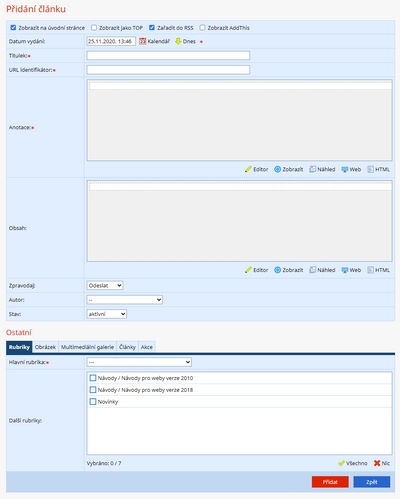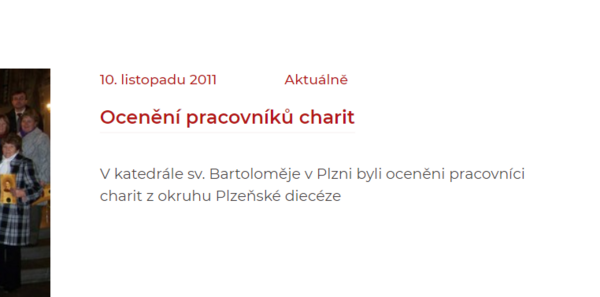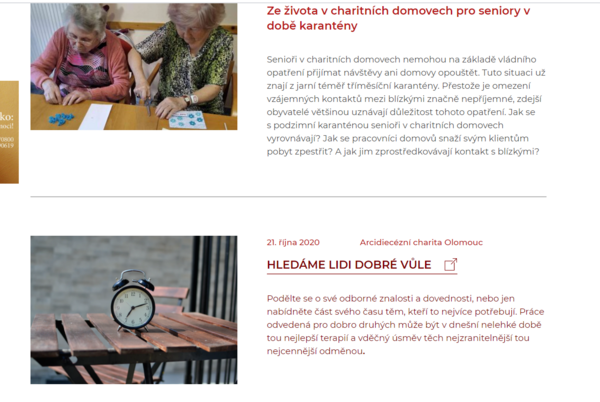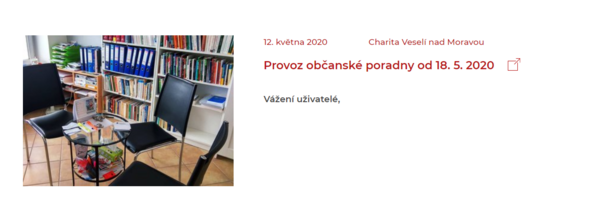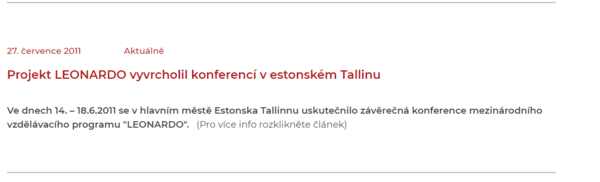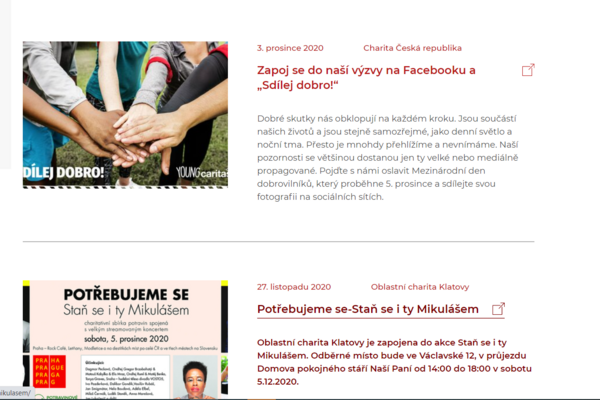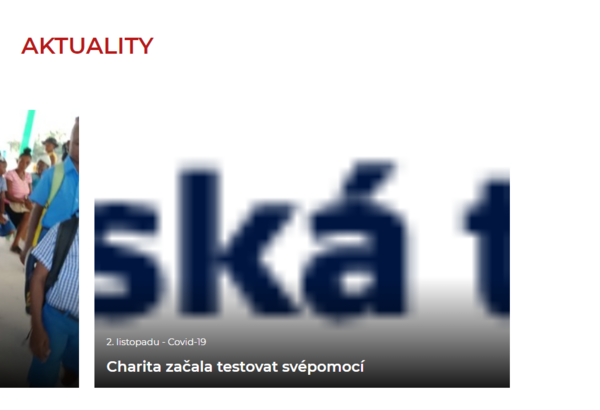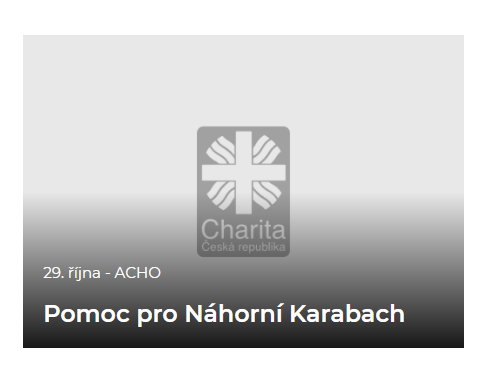Články - kompletní popis
Články jsou jedním ze základních modulů, který najdete v levém menu CMS. Články v systému charitních webů slouží především k popisu a informování o událostech, které se dějí nebo se staly. Lze jej doplnit o fotografie, odkazy, videa, galerie, přidat k nim související články nebo akce. Články je možné sdílet v rámci ostatních charitních webů, můžete tedy svůj text nabídnout jiným webům, aby jej zveřejnily a tím dosáhnout větší propagace dané informace. Články je možné doplnit o komponentu AddThis, která je snadněji nabídne pro sdílení na sociálních sítích. Důležité články můžete takzvaně topovat, což znamená, že se nebudou řadit chronologicky, ale budou vždy na prvním místě na vašem webu.
Doporučení: Na nadcházející události doporučujeme zvát pomocí modulu Akce, který je k tomu primárně určen.
Popis modulu Články je pro lepší orientaci rozdělen do těchto tematických kapitol:
- Z čeho se článek skládá
- Rozšířené vlastnosti a možnosti článku
- Rubriky
- Sdílení článků v charitní síti webů
- Vytvoření nového článku
- Úprava již existujícího článku
- Smazání článku
- Příklady nevhodného užití
Z čeho se článek skládá
Článek se skládá z titulku (názvu), anotace, obsahu, úvodního obrázku, rubriky a data.
Doporučení: Článek by měl vždy odpovídat na otázky KDO, CO, KDY, KDE, JAK. Kdo, co patří už do titulku, kdy, kde a jak je údaj, který uvádíme v anotaci.
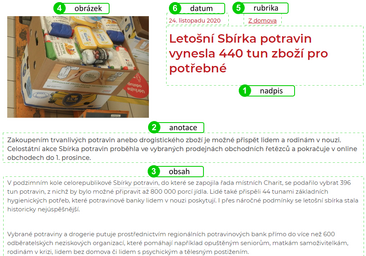
Schéma zobrazovací šablony článku
Upozornění: Jak v titulku, ale i v anotaci a následujícím textu nezapomeňte uvádět zástupný název Charita s počátečním velkým písmenem (tedy naše Charita, brněnská Charita, Charita Česká republika, ale Arcidiecézní charita Olomouc). U zájmen vám, vás nepište velké písmeno - je vyhrazeno pro osobní korespondenci, ale v novinách, časopisech ani na webu se to nepoužívá (tedy Děkujeme vám všem, kteří jste letos přispěli do Tříkrálové sbírky).
-
Titulek článku má být krátký, ale výstižný a dostatečně popisný, má vybízet k přečtení článku např. "Ostravská Charita otevírá nový stacionář pro seniory". Nesmíme zapomínat, že článek můžeme nabídnout v rámci sítě i dalším Charitám, proto vždy specifikujeme kdo, (nepoužíváme obrat jako "u nás“ nebo "otevíráme“), přestože článek bude primárně na vašem webu. Obecně znějící slogan (výzva pro dobrovolníky Budete pomáhat s námi?) nepoužíváme při popisu činností a aktivit Charity, ale jen u kampaní a akcí. Dbejte i na správné časové označení, např. slova "dnes, zítra, tento rok" apod. vždy doplňte i o přesné datum. V titulku nepoužíváme v názvech akcí apod. uvozovky, za titulkem nikdy není tečka. Titulek se nikdy nepíše pouze velkými písmeny (tj. nikdy CHARITA CHYSTÁ NOVOU SBÍRKU apod.).
Upozornění: Počet znaků v titulku je limitován, proto vždy po zveřejnění zkontrolujte, zda se vám skutečně celý titulek na webové stránce zobrazil; v opačném případě ho zkraťte. -
Anotace je stručný, zkrácený popis toho, o čem článek pojednává a obsahuje to nejzajímavější, aby upoutal pozornost a nalákal čtenáře číst dál. Např. "Za doprovodu country skupiny Bizoni přestřihl v úterý 23. května 2025 starosta Houslic pásku před novým stacionářem pro seniory. Charita tak rozšiřuje nabídku služeb v regionu, kde již pomáhá seniorům v osmi střediscích."
Doporučení: na konec anotace nepíšeme „Více“, protože anotace je součástí článku a po zobrazení celého články by bylo slovo „Více“ nadbytečné.
Upozornění: v anotaci se nedají používat formátované texty, text může být pouze "čistý", aby nedegradoval původní grafický koncept. Text anotace se tedy nikdy nezdůrazňuje tučným písmem - CMS provádí grafickou úpravu automaticky zvětšením a ztučněním písma. -
Obsah článku je samotné tělo článku, který obsahuje všechny informace, fotografie a odkazy k danému tématu. Článek by neměl být příliš dlouhý (nejlépe do 2500 znaků), aby čtenáře neodradil. Pokud je sdělení opravdu velmi obsažné, je lepší když ho rozdělíme na více článků nebo využijeme odkazů na jiné stránky webu, které o konkrétní věci již informují, (např. není třeba popisovat, co je stacionář pro seniory, ale dát odkaz na stránku webu, kde je tato informace obsažena). Tělo článku by mělo být strukturované, tedy dělené do odstavců, ilustrované fotografiemi a obrázky, v případě delšího textu členěné mezititulky (Nadpis 2, Nadpis 3 atd.). Informace v článku obsažené se obvykle řadí tak, aby to, co je nejméně důležité, bylo až na konci.
Doporučení: Text doplňujte odkazy, které provážou obsah článku s dalšími články a stránkami webu, což umožní provést uživatele nenásilně po celém webu a například ho navést k možnosti přispět finančním darem, zapojit se jako dobrovolník apod. Je to možné udělat dvěma způsoby - buď třeba ve větě Připojujeme se také k iniciativě naší zastřešující organizace Caritas Europa, která požaduje... aktivním odkazem navedeme čtenáře na příslušný materiál na webu Caritas Europa, nebo pod článkem využijeme nástroj Odrážky (charitní “plamínek”) a odkaz na stránku anebo dokument připojíme tam. - Úvodní obrázek je podstatnou součástí článku, protože se zobrazuje spolu s titulkem na hlavní stránce webu a výrazně poutá čtenářovou pozornost. V případě, že obrázek není připojen, systém ho nahradí obecným symbolem Charity. Nepoužívejte místo fotografie plakátky, loga a podobně, výsledkem je grafický zmatek; lepší je vybrat ilustrační fotografii.
Doporučení: Mějte na paměti, že vložený obrázek bude zobrazován na různých zařízeních (nejen PC, ale i mobilech a tabletech), proto vyberte takovou fotografii nebo grafiku, aby její případné zmenšení nebo oříznutí neznehodnotilo celkový dojem. Publikovanou výslednou podobu proto pokud možno zkontrolujte na PC i na mobilu. - Rubrika - "škatulka", do které článek tématicky patří. Článek může patřit do více rubrik, ale jedna musí být vybrána jako hlavní.
- Datum - zveřejnění článku. Zadává se ručně a dá se měnit, ale nemění se samo, např. kvůli úpravám v článku. Je přitom možné vložit článek s předstihem, tedy třeba už odpoledne, ale s uvedením zítřejšího data, aby se na webu zobrazil druhý den ráno.
Rozšířené vlastnosti a možnosti článku
- Zobrazit na hlavní stránce - zatržítkem dáváme systému vědět, zda je článek určen pro zveřejnění na hlavní stránce, což při větším počtu článků není vždy nutné.
- Zobrazit jako TOP - zatržítko dává článku větší prioritu v rámci řazení na vašem webu. Články jsou řazeny chronologicky, ale občas se stává, že některý článek je potřeba více a déle propagovat, tak aby byl déle na očích.
-
Zařadit do RSS - používá-li váš web RSS informační kanál, pak tímto zatržítkem článek zpřístupníte RSS čtečkám. Tento způsob sdílení informací není již příliš využíván.
-
Zobrazit AddThis - použijeme-li toto zatržítko, pod článkem se zobrazí komponenta, která čtenáři umožní snadné sdílení na jeho sociální sítě. Zaujme-li ho tedy váš článek, může na něj snadno upozornit své známé.
 Ukázka AddThis komponenty zobrazované pod článkem.
Ukázka AddThis komponenty zobrazované pod článkem.
(funkce byla odstraněna) - Datum vydání - datum a čas vydání článku. Pokud nastavíme datum a čas do budoucnosti, bude článek zveřejněn až v uvedený termín. Je tedy možné připravit více článků na více dní dopředu a ty se budou postupně automaticky vydávat.
- Zpravodaj - v generaci nových webů verze 2018 nemá tato funkce zatím žádný význam, protože modul Zpravodaj byl vypnut.
- Autor - pokud vybereme z číselníku jméno autora, bude zobrazeno spolu s jeho kontaktními údaji pod tělem článku, čímž můžeme ušetřit čas při častém uvádění těchto informací a také zajistíme, že kontaktní informace jsou vždy aktuální a nemusíme je při jejich změně zpětně u všech článků opravovat.
Omezením je, že číselník autorů je napojen pouze na Adresář zaměstnanců organizace vlastnící daný web. - Stav - v případě zvolení volby neaktivní skryjeme článek před veřejností. V systému na něm můžeme stále pracovat, ale článek nebude zveřejněn. Dá se také využít v případě, že článek již není aktuální nebo ho nechceme mít na webu, nicméně si ho chceme v systému uchovat např. pro archivní potřeby.
-
Multimediální galerie - pod článek je možné připojit jednu nebo více fotogalerií.
-
Články - chceme-li čtenáři předložit více informací k danému tématu, můžeme připojit odkazy k dalším článkům ze systému, které jsme již dříve napsali.
- Akce - souvisí-li s článkem pořádání nějakých akcí, můžeme je k němu taktéž připojit.
Rubriky
Rubriky jsou zde něco jako skupiny, množiny nebo škatulky pro články. Při větším množství článků narazíte na potřebu jejich třídění, např. podle zaměření, oblasti, projektu nebo střediska. Důležité je, že články mohou být zařazeny ve více rubrikách najednou, ale vždy musí být alespoň v jedné z nich, která se nazývá Hlavní rubrika (domácky tomu říkáme, že článek musí někde "bydlet").
Upozornění: Toto upozornění asi není potřeba, ale bere se jako samozřejmost, že rubriku musíte nejdříve vytvořit, než do ní můžete článek umístit. V případě, že máte již článek napsán, uložte jej do již existující rubriky, založte novou rubriku a článek do nové rubriky přesuňte (přeuložením).
Chcete-li na webu zobrazit výpis článků vybrané rubriky, použijte pro to typ stránky Články a vyberte konkrétní rubriku (samozřejmě je zde i možnost vybrat více rubrik).
Sdílení článků v charitní síti webů
Každý článek, akci nebo fotogalerii můžete sdílet v rámci charitní sítě webů. Zvýšíte tím dosah zveřejňovaných informací, povědomí o daném tématu, můžete tím získat nové podporovatele atd. Přesto vždy zvažte, je-li daný obsah vhodný ke zveřejnění na webech sousedních charit nebo na webu vaší diecéze. Ne každý článek má totiž takovou hodnotu a informační přesah.
Předpokladem k sdílení obsahu je mít navázané partnerství s jinými weby. Při založení webu je nastaveno takzvané automatické partnerství, které podle pravidel samo naváže partnerství s weby z vaší diecéze a se systémově nadřazeným webem. Chcete-li navázat partnerství i s jinými weby, můžete o něj požádat v modulu Spolupráce. Stává se, že dvě Charity v rámci jedné oblasti spadají pod rozdílné diecéze, ale na místní úrovni kooperují. Pokud vaši žádost oslovený web přijme, stane se součástí seznamu pro sdílení informací.
Sdílení článku probíhá v modulu Články, v základním výpisu seznamu článků. Na konci řádky s názvem článku je symbol modré vlajky, který vám otevře novou stránku s nabídnutím článku. Zde stačí jednoduše vybrat partnerské weby, kterým nabídku pošlete. Můžete je vybrat jednotlivě, pokud článek nabízíte jen někomu, nebo použít zelenou ikonu Všechno pod seznam partnerů, čímž je vyberete všechny (tuto možnost dobře zvažte). Pokud chcete svoji nabídku nějak uvést nebo přidat důležitou informaci, můžete využít poslední velké nepovinné textové pole s názvem Zpráva pro příjemce. Po stisku tlačítka Nabídnutí je systémem odeslán každému partnerskému webu e-mail s informací o nabídce nového článku a zároveň se v jejich CMS v modulu Články objeví nová položka. Pro úspěšné dokončení musí redaktor partnerského webu přijetí této položky (vašeho článku) schválit. Pokud tak učiní, odešle se vám informační e-mail s potvrzením. V opačném případě, když redaktor článek odmítne, vám opět na e-mail dojde informace. Redaktor partnerského webu by měl uvést důvod odmítnutí, ale málokdy se tak děje. V případě, že jste žádnou informaci neobdrželi, je pravděpodobné, že redaktor váš požadavek nevyřídil, tedy že neudělil ani souhlas, ani nesouhlas (což je bohužel chybná, ale nejčastější praxe).
Doporučení: Článek nabídněte až v momentě, kdy je kompletní a po revizi. Upravovat již nabídnutý a sdílený článek je pomalé a systémově náročné.
Vytvoření nového článku
V levém menu CMS klikněte na modul Články pro zobrazení seznamu vlastních i přijatých článků z jiných webů. Nad tímto seznamem je v modré liště odkaz Přidat (![]() ), na který klikněte. Otevře se nová stránka s formulářem, tedy se všemi povinnými i nepovinnými položkami, možnostmi a vlastnostmi článku - jejich popis najdete v předchozích kapitolách.
), na který klikněte. Otevře se nová stránka s formulářem, tedy se všemi povinnými i nepovinnými položkami, možnostmi a vlastnostmi článku - jejich popis najdete v předchozích kapitolách.
Ukázka všech polí formuláře souvisejících s vytvořením článku.
Pro plně funkční článek postačí vyplnit následující položky:
- Datum (automaticky je nabídnuto aktuální datum a čas, ale je možné ho přepsat)
- Titulek (stručný název článku, který uvidí čtenář a pod kterým bude článek veden v seznamu článků v CMS)
- URL identifikátor (při vyplnění Titulku je URL identifikátor automaticky vyplněn. V případě, že chcete URL identifikátor přepsat, používejte prosím pouze alfanumerické znaky a pomlčku!)
Upozornění: URL identifikátor musí být v systému jedinečný. V případě, že již existuje, musíte ho upravit, změnou textu nebo přidáním číslice na jeho konec, což je méně elegantní. - Anotace - bližší popis najdete v předchozích kapitolách.
- Obsah - bližší popis najdete v předchozích kapitolách.
- Hlavní rubrika - vyberte rubriku nebo rubriky, do kterých bude článek umístěn.
- Obrázek - důrazně doporučujeme vložit i ilustrační obrázek, bez kterého nebude článek na hlavní stránce dobře viditelný (bude místo něj vložen implicitní obrázek s charitním logem).
Kromě těchto položek doporučujeme projít ostatní možnosti a vlastnosti článku, viz předchozí kapitola.
Posledním krokem pro vytvoření článku je tlačítko Přidat, na dolním okraji formuláře. Pokud jste neměnili vlastnost Stav na neaktivní a Datum na datum v budoucnosti, bude článek od této chvíle zveřejněn na webu.
Úprava již existujícího článku
Máte-li článek vytvořen, ale objevil se důvod k jeho úpravě, což se stává často, postupujte se následovně. V levém menu CMS klikněte na modul Články pro zobrazení seznamu vlastních i přijatých článků z jiných webů. V tomto seznamu vyhledejte název článku, který chcete upravit. Vyhledat ho můžete podle data, rubriky, stavu, ale nejčastěji podle titulku nebo jeho části. Po nalezení daného článku klikněte na jeho název nebo na ikonu tužky na konci řádku. Tím se vám otevře stránka s editací formuláře všech položek vlastností a možností pro daný článek.
Upozornění: Pokud máme již článek zveřejněn na webu, a po čase se rozhodneme změnit titulek, v žádném případě NEMĚNÍME URL identifikátor, protože by veškeré odkazy na tento článek z dalších webů, z e-mailu, na Facebooku apod. přestaly fungovat!V případě, že jste článek již nasdíleli partnerským webům, bude jeho nové uložení a následné rozšíření provedených změn nějakou chvilku trvat, buďte proto trpěliví.
Smazání článku
Položka s článkem se maže v seznamu článků v CMS v modulu Články. V seznamu najděte článek určený ke smazání, na konci příslušné řádky klikněte na červenou ikonu X a smazání potvrďte.
Upozornění: Nedoporučujeme mazat články kvůli jejich zastaralosti, i tak mají svou dobovou hodnotu a díky prohlížečům k vám mohou stále přilákat potenciální čtenáře, klienty a podporovatele.
Upozornění: v případě, že jste článek smazali omylem, je možné obnovit CELOU databázi článků ze zálohy. Pozor, obnovuje se celá databáze z předchozího dne, nikoli jen daný článek. Obnovou tedy budou ztraceny i jiné úpravy v daném dni.
Příklady nevhodného užití
Titulek - Charita má být s velkým písmenem
Titulek - kombinace písma
Titulek chybně s tečkou na konci
Titulek chybně velkými písmeny
Titulek s chybným Vás (a chybně uvozovkami a tečkou na konci)
Titulek, kterému nikdo nerozumí
Anotace - není nutné psát domicil
Anotace kurzivou místo obyčejným písmem
Anotace - takhle ne
Anotace tučně, chybně Více
Anotace tučným písmem
Foto nahrazeno čímsi
Foto nahrazeno logem
Foto nahrazeno plakátem
Foto nahrazeno plakátem, v titulku Vás
Foto není vloženo